Cài đặt email là một phần quan trọng để tạo nên chuỗi tự động hoá qua kênh email marketing. Sau khi hoàn thành việc cài đặt email, bạn có thể bắt đầu thực hiện các chiến dịch gửi email hàng loạt thông qua phần mềm Callio.
Có một số khái niệm mà bạn cần biết khi cài đặt email:
Email sender: Email sender là những địa chỉ email được xác thực chỉ cần có email tồn tại, hỗ trợ khách hàng gửi email trên callio tại chiến dịch email, ticket,…
Yêu cầu: Chỉ admin/owner mới có quyền thêm mới sender. Nếu bạn không thấy mục Cài đặt email hiện lên trong phần cài đặt, có lẽ bạn chưa được phân quyền để thiết lập email.
Vào menu Cài đặt -> Kênh giao tiếp -> Email
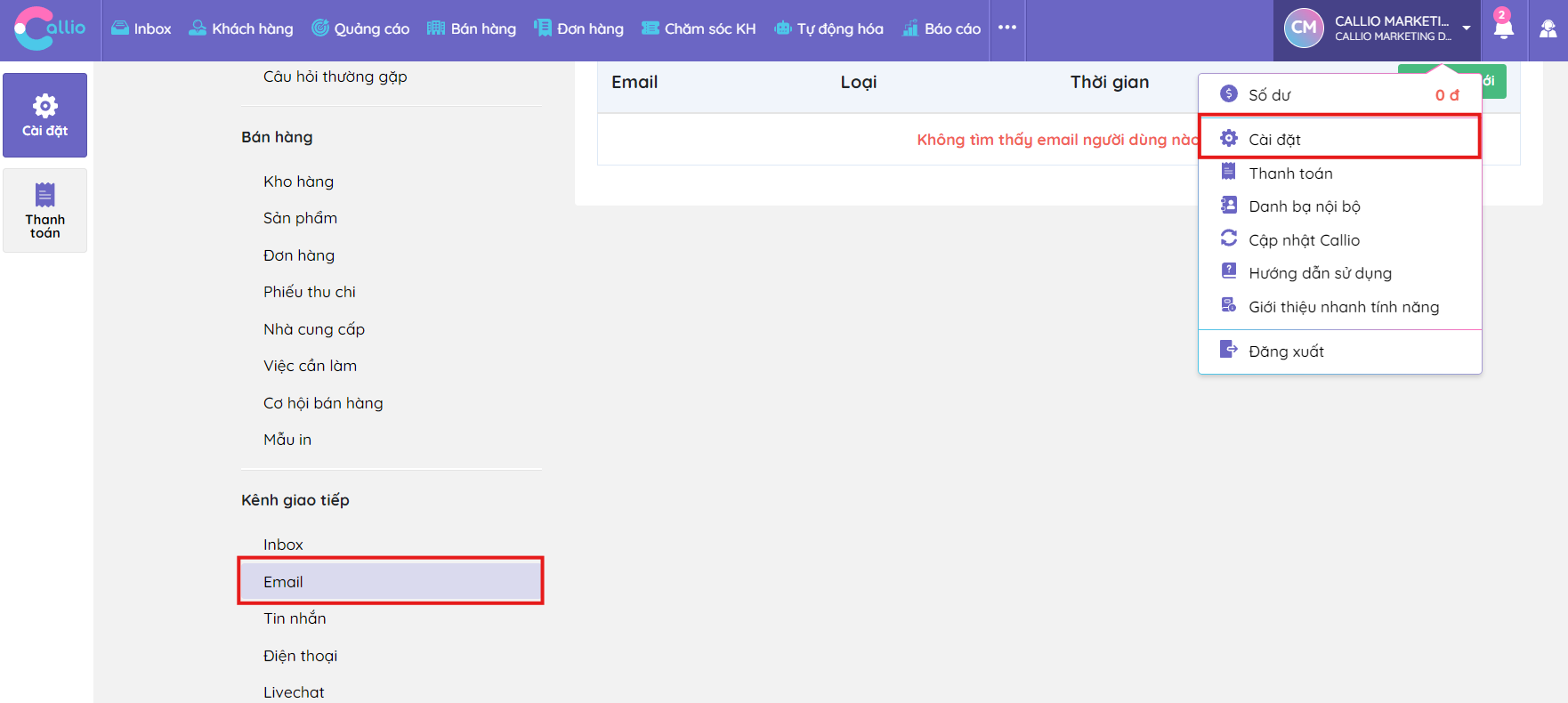
Ở phần Gửi email -> Danh sách email sender, bấm nút Thêm mới
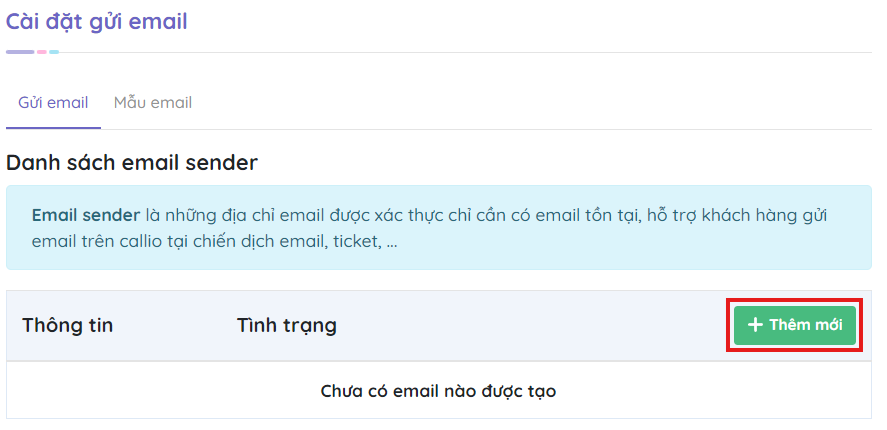
Điền email và tên muốn sử dụng, chọn Kích hoạt rồi bấm Lưu lại.
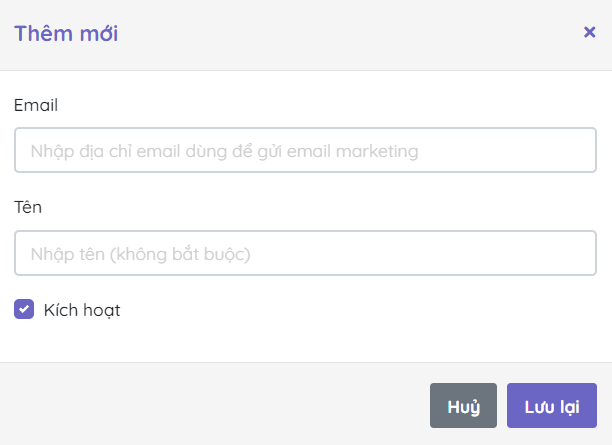
Sau khi hoàn tất đăng ký, một đường link xác nhận sẽ được gửi đến email đã đăng ký. Click vào đường link để xác nhận việc đăng ký.
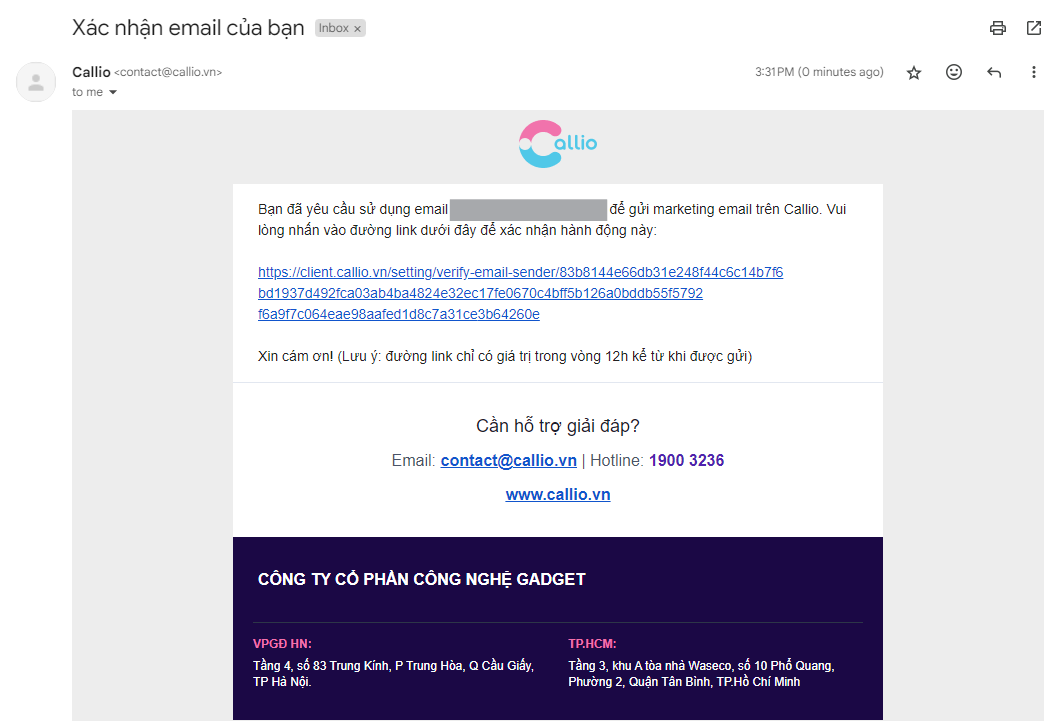
Email cá nhân là những địa chỉ email được sử dụng để cá nhân từng người dùng gửi email đến khách hàng, hoặc ticket. Hệ thống cũng sẽ tự động động nội dung email cá nhân để đưa vào lịch sử khách hàng/ticket tương ứng
Callio cho phép sử dụng Callio để xem nội dung email và thay vì người dùng phải login vào tài khoản Gmail để thực hiện thao tác trên
Mọi người dùng có tài khoản Callio đều có quyền sử dụng chức năng này
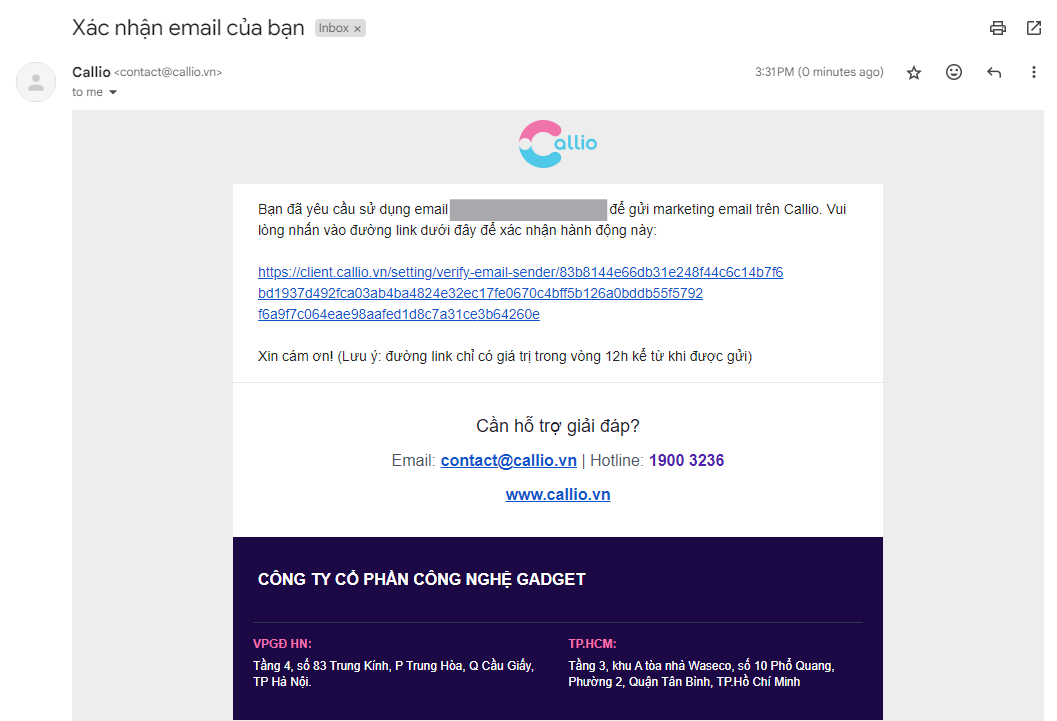
Ở phần Gửi email -> Danh sách email cá nhân, bấm nút Thêm mới
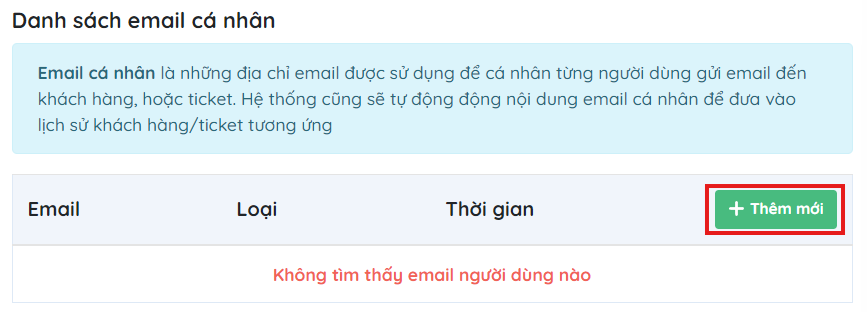
Chọn loại và ấn Thử cấu hình và lưu
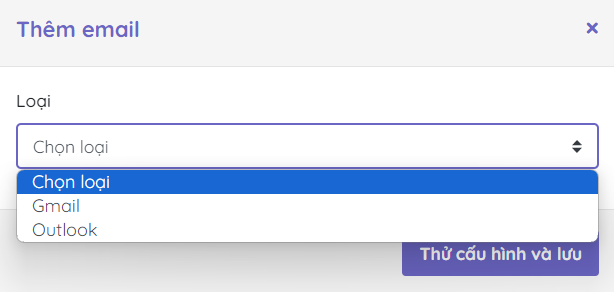
Đăng nhập tài khoản bằng nút Sign in with Google -> Chọn các quyền mà Callio có thể liên kết. Kéo xuống, bấm Tiếp tục để hoàn thành.
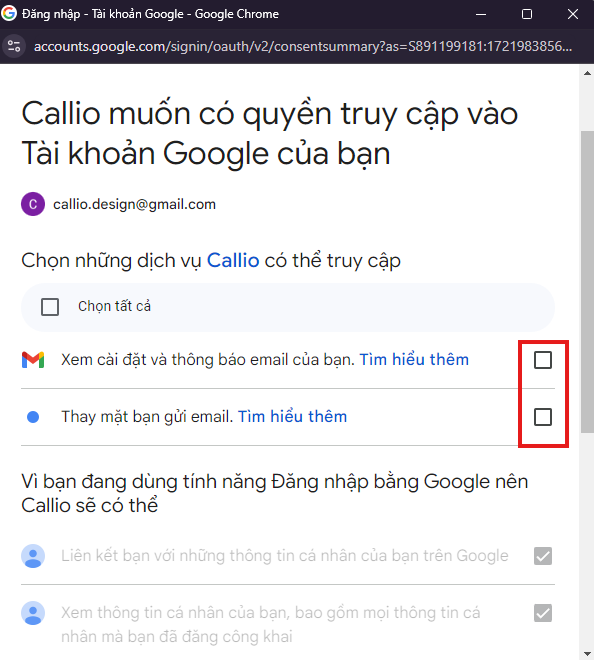
Mẫu email (email template) được hỗ trợ cho người dùng soạn thảo sẵn để sử dụng cho các chiến dịch email, email gửi đến khách hàng, …
Ở phần Mẫu email, bấm nút Thêm mới
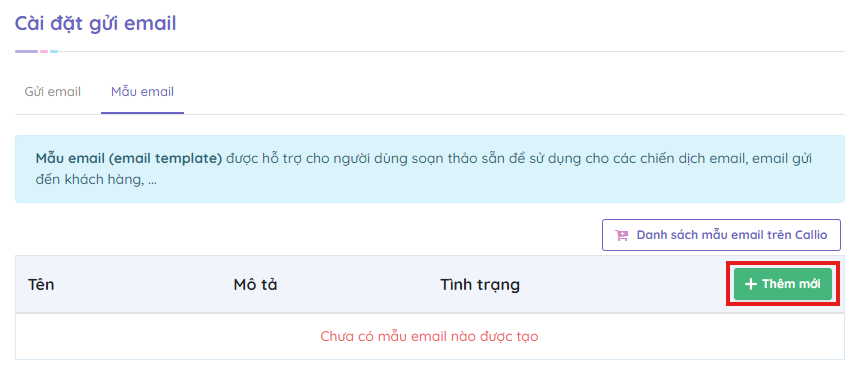
Điền các thông tin và tạo mẫu email theo mong muốn của doanh nghiệp bạn, sau khi xong ấn Lưu lại
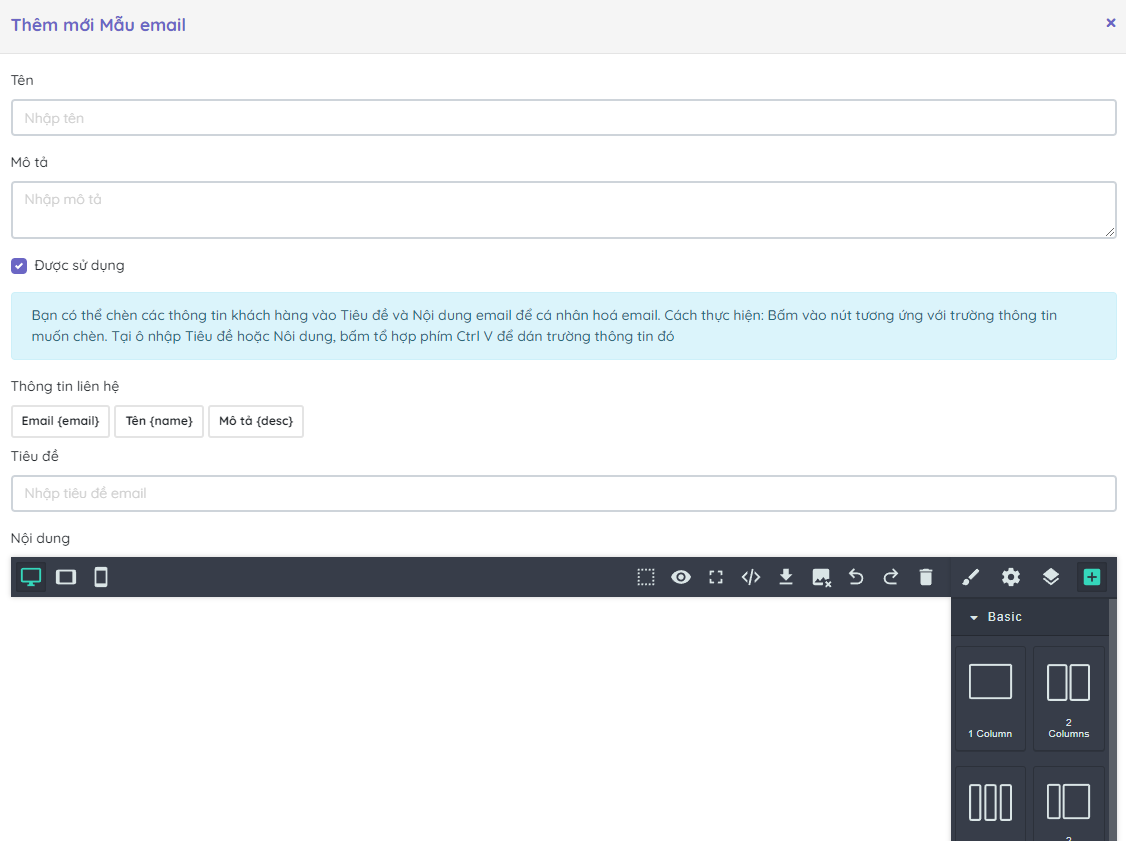
Bạn cũng có thể chọn mẫu email có sẵn trong kho của Callio bằng cách Mẫu email, bấm nút Danh sách các mẫu email trên Callio
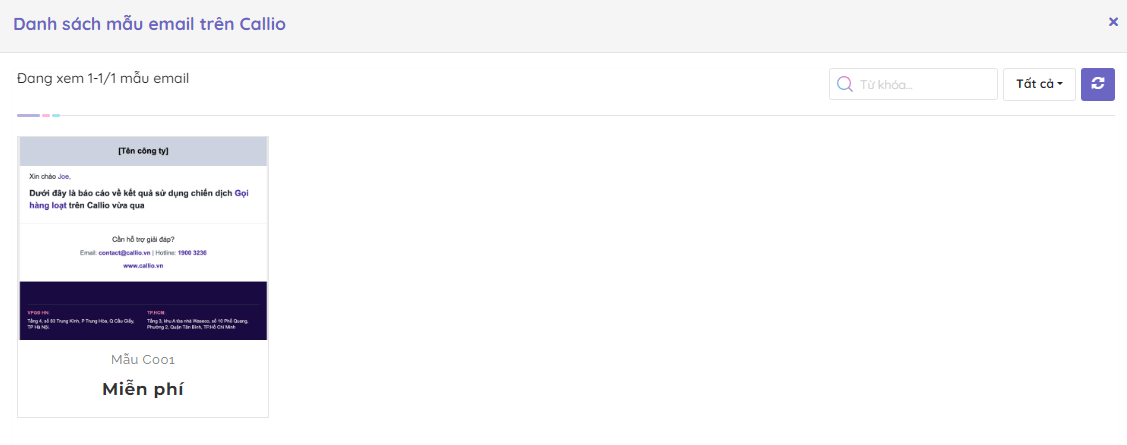
Trường hợp có bất kỳ thắc mắc nào khác, khách hàng vui lòng liên hệ: